Nastavitev virov, ki jih je mogoče rezervirati
Vir, ki ga je mogoče rezervirati v Dynamics 365 Field Service je vse, kar je treba načrtovati. Najpogosteje so to ljudje, oprema in objekti.
Vsak vir ima lahko lastnosti, po katerih se razlikuje od drugih. Na primer lastnosti (spretnosti ali certifikati), kategorije ali lokacije.
Zahteve
- Dodeljen vam je Field Service - Administrator ali Sistemski skrbnik varnostna vloga.
Ustvarite delavce na prvi liniji
Delavci na prvi liniji so ljudje v vaši organizaciji, ki so primarno načrtovani za dela na lokaciji. Z Dynamics 365 Field Service mobilno aplikacijo si ogledujejo in posodabljajo podrobnosti svojih delovnih nalogov. Delavci na prvi liniji so viri, ki jih je mogoče rezervirati. Na strani Začetek lahko hitroustvarite prve delavce.
Ustvarite druge vire, ki jih je mogoče rezervirati
V Field Service preklopite na Viri območje in pojdite na Viri>Viri in izberite Novo.
Na zavihku Splošno :
Izberite Vrsto vira. Klasifikacija, ki opisuje, kdo ali kaj je vir in kako je vir povezan z vašo organizacijo. Odvisno od vrednosti, ki jo izberete, je treba določiti še druge povezane podrobnosti.
- Uporabnik: oseba v vaši organizaciji, ki potrebuje dostop do sistema. Za več informacij glejte Nastavitev prvih delavcev.
- Račun ali Stik: vir ni neposredno del vaše organizacije, vendar ga želite načrtovati. Na primer podjetje prodajalec, ki nima dostopa do vašega sistema, vendar nudi storitve v vašem imenu.
- Oprema: del opreme, ki ga želite načrtovati. Na primer tovornjak ali stroj.
- Ekipa: Skupina virov, ki se načrtujejo skupaj. Na primer dve ali več oseb ali oseba in vozilo. Za več informacij glejte Viri skupine v posadkah.
- Objekt: fizični prostor, ki ga je treba načrtovati, kot je stavba ali soba. Za več informacij glejte Načrtovanje objekta in povezanih virov.
- Bazen: Skupina podobnih virov. Bazeni so načrtovani, ko želite pozneje izbrati dejanski vir. Na primer, skupina avtomobilov. Za več informacij glejte Načrtovanje skupin virov.
Vnesite Ime vira, kako je prikazan na plošči razporeda, in nastavite Časovni pas.
Na zavihku Razpored :
Nastavite Začetno lokacijo in Končno lokacijo , da določite, kje vir začne in konča svoj delovni dan. Sistem uporablja te vrednosti za razporejanje in usmerjanje.
- Neodvisnost od lokacije: Domača lokacija tega vira ni pomembna za poslovni scenarij. Čas potovanja ne bo izračunan ali upoštevan, da bi prišli do prve ali zadnje rezervacije.
- Naslov vira: Vir začne in/ali konča svoj dan na edinstveni lokaciji. Sistem izpelje natančno lokacijo iz vrednosti zemljepisne širine in dolžine na povezanem uporabniku, računu ali zapisu stika.
- Organizacijska enota: vir se začne in/ali konča dan v organizacijski enoti. Običajno je to lokacija podjetja, kot je podružnica ali zbirno mesto. Natančna lokacija izhaja iz vrednosti zemljepisne širine in dolžine na izbrani organizacijski enoti. Če je vrsta vira objekt, organizacijska enota deluje kot lokacija objekta.
Izberite, kateri Organizacijski enoti vir pripada.
Izberite, ali lahko vir Prikaže na plošči razporeda. Za več informacij o prikazovanju virov na plošči razporeda glejte Izkusite tablo razporeda v univerzalnem razporejanju virov.
Nastavite Omogoči iskanje po razpoložljivosti da določite, ali lahko pomočnik za urnik vrne vir če ustreza kriterijem.
Na zavihku Field Service:
Nastavite urno postavko da določite ceno vira. Uporablja se za izračun plačila za opravljen čas.
Izberite Skladišče , da nastavite privzeto, od koder vir dobiva svoje dele.
Za Potrebna je odobritev odsotnosti izberite, ali mora nekdo odobriti odsotnost vira. Zahteva za prosti čas blokira konfigurirani časovni okvir in v tem času ne morete rezervirati vira.
Enable Drip Scheduling ni več podprt v mobilni aplikaciji Field Service. Za več informacij glejte Opustitve funkcij.
Shranite zapis.
Dodajanje delovnega časa
Za vsak vir lahko določite delovne ure. Če jih ne spremenite, uporablja privzeti delovni čas. Tabla z urnikom z barvami razlikuje delovni in prosti čas. Pomočnik za urnik vrne samo vire, ki imajo zmogljivost v svojih določenih delovnih urah.
Spremenite se v območje Viri in pojdite na Viri>Viri. Odprite zapis vira in izberite Novo>Delovni čas.
Nastavite začetni in končni čas delovnega časa vira in izberite vzorec ponavljanja. Uporabite Custom ponovni slog za ponavljajoče se delovne ure, kjer imajo viri lahko različne delovne ure ob različnih dnevih v tednu.
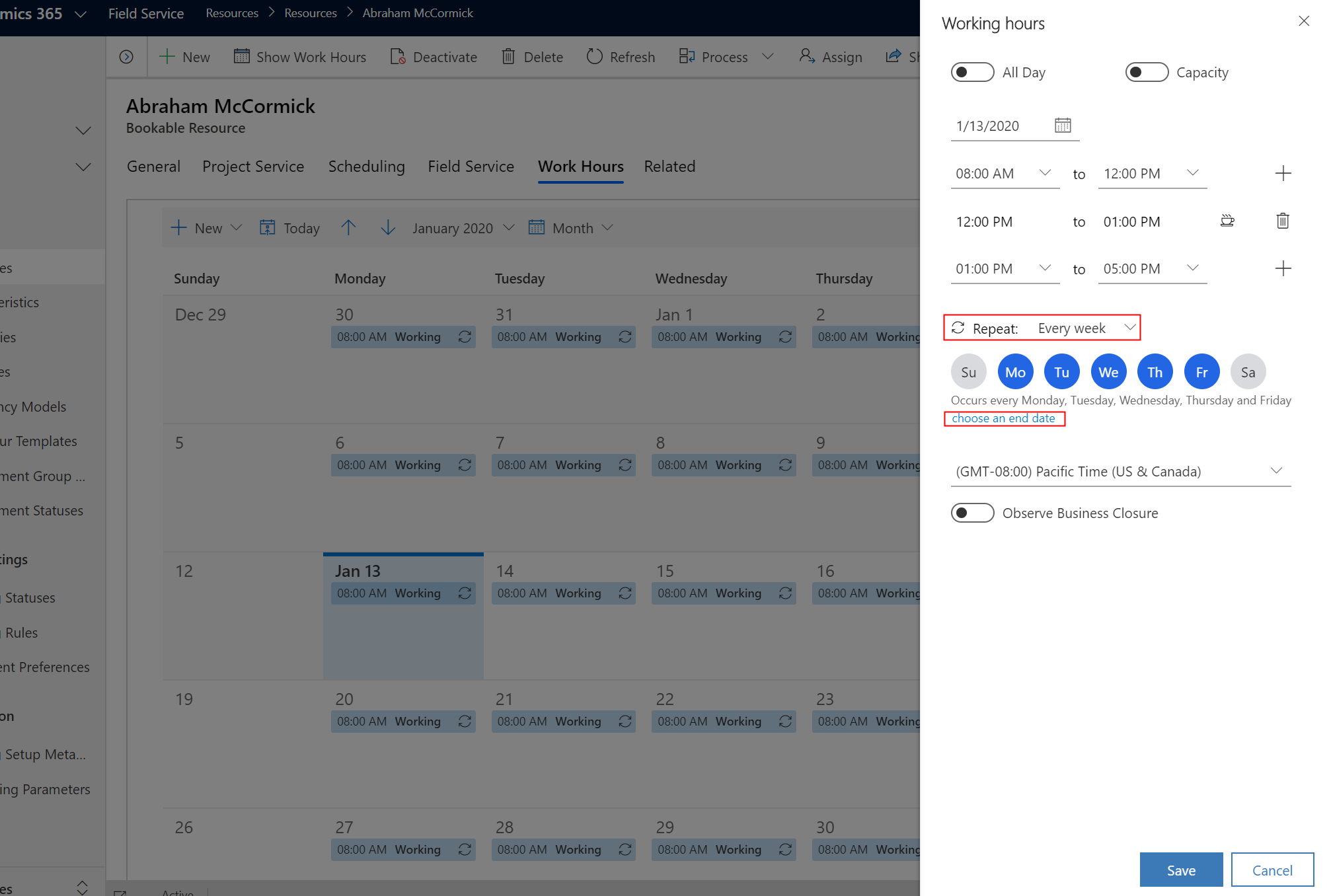
Omogočite Zmogljivost , da določite, kolikokrat je vir mogoče rezervirati med njihovim delovnim časom. Na primer, nastavitev zmogljivosti na 5 pomeni, da se ob rezervaciji vira s pomočnikom za razporejanje vir prikaže kot na voljo in je lahko prezaseden do omejitve zmogljivosti (v tem petkrat). Privzeto je nastavljen na 1 . Spreminjanje vrednosti na 0 pri iskanju virov preneha prikazovati vir kot na voljo.
Dodaj odmor razdeli vsak vnos delovnega časa in doda odmor 30 minut. Dodaj razdelitev razdeli vsak vnos delovnega časa enakomerno na dva vnosa delovnega časa, tako da ima lahko vsak razdeljeni vnos drugačno zmogljivost. Možnost Add split se prikaže samo, ko omogočite Capacity.
Nastavite časovni pas za delovne ure vira, da zagotovite, da jih sistem pravilno uporablja.
Shranite delovni čas, da posodobite koledar delovnega časa.
Za več informacij o urejanju koledarjev delovnih ur s kodo glejte Urejanje koledarjev delovnih ur z uporabo API-jev.
Dodajanje lastnosti, območij in kategorij
Najpogostejši atributi, s katerimi se viri razlikujejo med seboj, so lastnosti, območja in kategorije.
Dodajanje lastnosti
Lastnosti predstavljajo znanja in potrdila vira. Na primer, določena veščina, kot je certifikat za CPR; bolj splošne, kot so izkušnje z računovodstvom ali spletnim razvojem; ali preprosto kot varnostno preverjanje za določeno stavbo.
Vir ima lahko več lastnosti. Ustvarite lastnost, jo preslikajte v vir in zagotovite oceno strokovnosti.
Spremenite se v območje Viri in pojdite na Viri>Viri. Odprite zapis vira in izberite Sorodne>Lastnosti vira.
Izberite Dodaj nove značilnosti vira, ki ga je mogoče rezervirati.
Izberite Karakteristiko iz iskanja.
(Izbirno) Izberite Vrednost ocene za strokovnost spretnosti. Odvisno od modela strokovnosti lastnosti, je lahko ocena od 1 do 10 ali celo predstavlja rezultat na certifikacijskem izpitu.
Dodajanje kategorij
Kategorije virov so skupine virov, ki jih pomagajo razlikovati. Na primer vloga vira ali delovno mesto.
Vir ima lahko več kategorij. Ustvarite kategorijo vira in jo preslikajte v vir.
Spremenite se v območje Viri in pojdite na Viri>Viri. Odprite zapis vira in izberite Related>Resource Category Assns.
Izberite New Resource Category Assns.
Pri iskanju izberite Kategorijo vira .
Dodajanje območij
Ozemlja predstavljajo geografske regije. Pogosti primeri vključujejo mesto, okrožje ali splošno regijo.
Vir je lahko del več ozemelj, vendar se zahteve preslikajo na eno samo ozemlje. Ustvarite ozemlja in jih preslikajte na vir.
Spremenite se v območje Viri in pojdite na Viri>Viri. Odprite zapis vira in izberite Sorodna>ozemlja vira.
Izberite Novo območje virov.
Pri iskanju izberite ozemlje .
Določite lokacijo vira
Če želite omogočiti funkcije, kot so načrtovanje poti, ocene potovanja ali pogled zemljevida na tabli z razporedom, mora sistem poznati lokacijo vira. Lokacija vira je njihova delovna lokacija ali lokacija mobilne naprave. Če ni na voljo nobena druga vrednost, sistem uporabi začetno in končno lokacijo, definirano v zapisu vira.
Spremenite se v območje Viri in pojdite na Viri>Viri. Odprite zapis vira in izberite Razpored.
Nastavite začetno lokacijo in končno lokacijo za vir. Izberite Naslov vira ali Naslov organizacijske enote, odvisno od tega, kje začnejo ali končajo svoj delovni dan. Zagotovite, da ima povezani zapis vira (uporabnik, račun, stik) geokodiran naslov in veljavne vrednosti zemljepisne širine/dolžine. Sistem uporablja začetno in končno lokacijo vira kot lokacijo vira med odmori, če je v njihovem delovnem času konfiguriran odmor.
Na primer, vir, ki ga je mogoče rezervirati, ima vrsto vira nastavljeno na Stik; povezan zapis stika potrebuje veljavne vrednosti zemljepisne širine in dolžine.
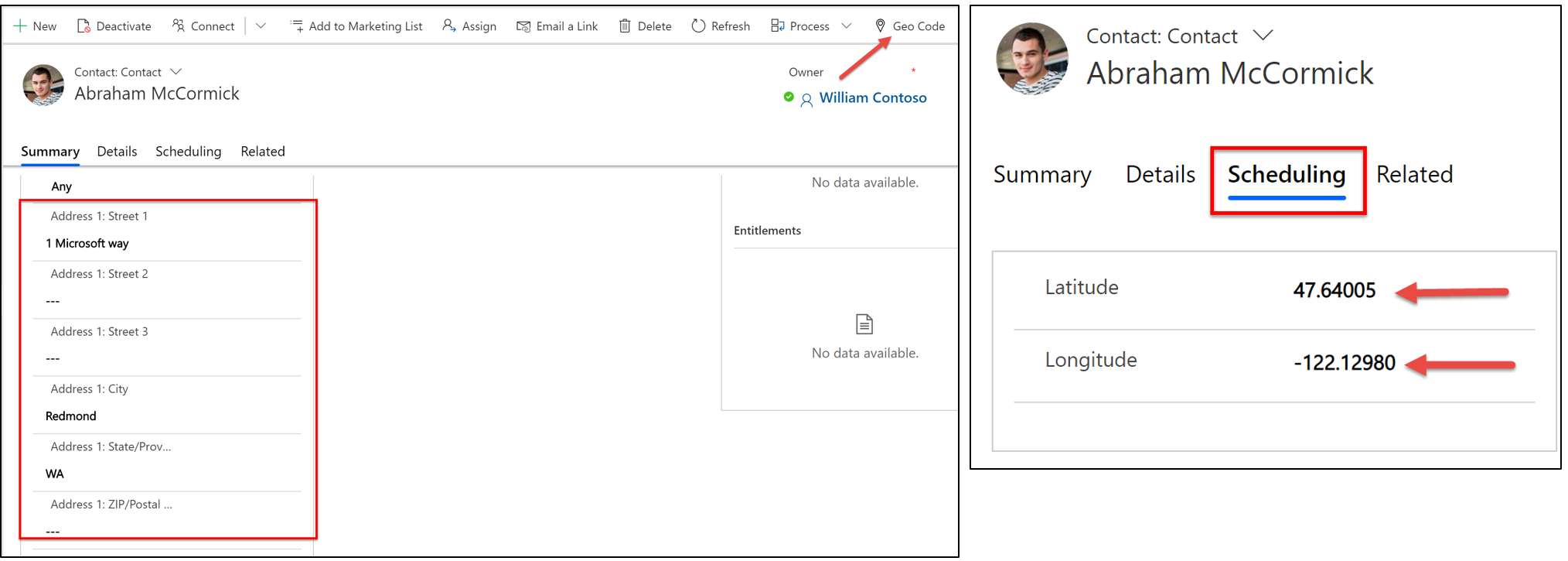
Potrdite, da geokodiranje deluje. Odprite Razporedno tablo in preverite, ali je vir prikazan na zemljevidu. Izberite vir, da označite njihovo lokacijo na zemljevidu.